Med byggekvalitet på flagskibsniveau og en 18:9-skærm til kun $200, er Honor 7X helt sikkert et populært valg på budgetområdet. Mange købere vil allerede være bekendt med den medfølgende EMUI 5.1-softwaregrænseflade, men for førstegangsbrugere af Honor kan det føles som en helt ny oplevelse. Heldigvis, mens EMUI er fuld af lange lister over muligheder og indstillinger, er det nemt at mestre de vigtige dele.
Derfor har vi samlet en liste over nogle af vores foretrukne måder at få mest muligt ud af din nye Honor 7X.
Tilpas startskærmen
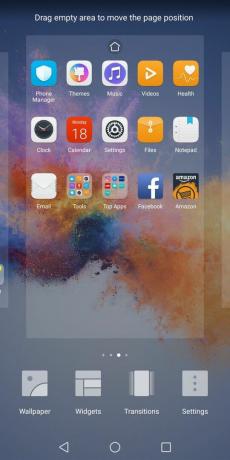
Startskærmen er en af de mest personlige dele af en telefon, og en af de første ting, du gerne vil lære dig selv at kende. Der er masser af måder at tilpasse EMUI-startskærmen på, men før du begynder at omarrangere apps og tilføje widgets, bør du beslutte, om du vil have en app-skuffe ved at gå til Indstillinger > Startskærmstil. Dette vil ikke kun påvirke den måde, du bruger din startskærm på, men softwaren husker også forskelligt layouts med og uden app-skuffen, så hvis du ændrer mening senere, bliver du nødt til at omorganisere alt.
Når du har truffet din beslutning, skal du hoppe tilbage til startskærmen og trykke længe på et tomt område (eller klemme ind med to fingre) for at få adgang til nogle andre hurtige startskærmindstillinger. Du kan indstille et nyt tapet (til både hjemme- og låseskærmen), tilføje widgets, ændre overgangsanimationen, når du ruller gennem sider, eller åbne resten af startskærmens indstillinger.
Fra Indstillinger mulighed, du kan justere hjemmelayoutgitteret (valgmulighederne omfatter 4x5, 4x6, 5x5 og 5x6), skifte hurtigt indstillingsmuligheder, opsæt notifikationsmærker, aktiver appforslag og skift startskærmsløjfing og rotation.
Gør brug af Smart Assistance

Smart Assistance tilbyder en række nyttige muligheder for at få endnu mere funktionalitet ud af Honor 7X. Fra Indstillinger > Smart Assistance, den flydende dock mulighed gør enhåndsbetjening meget lettere ved at tilføje en gennemsigtig cirkel på siden af skærmen, der, når der trykkes på, vifter ud i fem genveje: tilbage/hjem/nyeste navigationsknapper, en knap til at låse skærmen og muligheden for oprydning fra telefonadministratoren app.
Du er også i stand til at aktivere bevægelseskontrol, herunder at vende telefonen for at slå alarmer og telefonopkald fra, og dobbelttryk for at vække skærmen. Enhåndsbrugergrænseflade giver dig mulighed for at stryge over på navigationslinjen for at formindske skærmen og tilbyder en lignende funktion til tastaturet. Der er også muligheder for stemmestyring, headset-kontroller og endda planlægning af telefonen til at tænde og slukke sig selv på fastlagte tidspunkter.
Om den dobbelte SIM-bakke
Dual SIM-telefoner er fantastiske til internationale rejsende og medarbejdere, der ikke ønsker at have en personlig telefon og arbejdstelefon med. Honor 7X er udstyret med en dobbelt SIM-bakke og understøtter bånd til de fleste GSM-operatører, men det er ikke alt, den kan. Den anden SIM-slot på bakken fungerer også som en microSD-slot, hvilket betyder, at du kan udvide de 32 eller 64 GB indbyggede lagerplads, hvis du kun har brug for et SIM-kort.
Prøv de forudinstallerede apps

For mange af os er det nemt at ignorere de OEM-fremstillede apps, der kommer forudinstalleret på nye telefoner, men EMUI har faktisk et anstændigt udvalg af nyttige apps. SwiftKey, standardtastaturet, er et af de mest populære tastaturer i Play Butik. HiCare er også en fantastisk måde at finde manualer og yderligere support til Honor 7X, og Recorder-appen er en enkel og praktisk måde at logge lydmemoer på.
Derudover er Phone Manager en centraliseret hub til hurtige optimeringer, så du kan frigøre RAM, dreje i datasparetilstand, tjek batteriets ydeevne, og se endda telefonopkald og tekstbeskeder fra blokerede tal. Du kan også udføre virusscanninger og konfigurere PIN-sikkerhed for visse apps.
Optimer-knappen udfører flere opgaver på én gang for bedst at forbedre din telefons ydeevne, mens procentdelen over den viser, hvor godt optimeret din Honor 7X er.
Juster displayet

Med et fantastisk LCD-panel og et nyt 18:9-formatforhold er der meget at tilpasse med Honor 7X's skærm. Besøg Indstillinger > Skærm for at begynde at justere de forskellige muligheder. Selvfølgelig fungerer standardindstillingerne (tapet, visningstilstand, tekststørrelse, automatisk rotation osv.) som de ville på enhver anden telefon, men EMUI 5.1 har nogle unikke muligheder, der giver mulighed for en mere personlig erfaring. Fuldskærmsvisning lader dig vælge, hvilke apps der skal skaleres til at fylde hele skærmen, hvilket er særligt nyttigt med apps, der endnu ikke er blevet opdateret til at understøtte højere billedformater, selvom strækning kan forekomme i visse apps — jeg har venstre Animal Crossing: Pocket Camp kl. 16:9 for at undgå det aflange look.
Øjenkomfort er endnu en implementering af det populære blå lys filter, der skifter displayet til at vise varmere toner for at hjælpe med at forhindre uregelmæssige søvncyklusser og andre negative virkninger af langvarig visning af blå lys. Du kan tænde eller slukke for den til enhver tid, planlægge den til at tænde automatisk eller justere effektens intensitet.
De fleste telefoner i disse dage lader dig vælge mellem et par forskellige farveprofiler (standard, DCI-P3, RGB osv.), men få giver dig det kontrolniveau, som Honor 7X tilbyder med EMUI 5.1. Ved at trykke farvetemperatur i skærmindstillingerne kan du vælge mellem standard, varme eller kolde forudindstillinger eller finjustere med et helt farvehjul for at få præcis det look, du ønsker.
Andre?
Har du andre tips eller tricks til andre Honor 7X-ejere? Lyd af i kommentarerne nedenfor.
